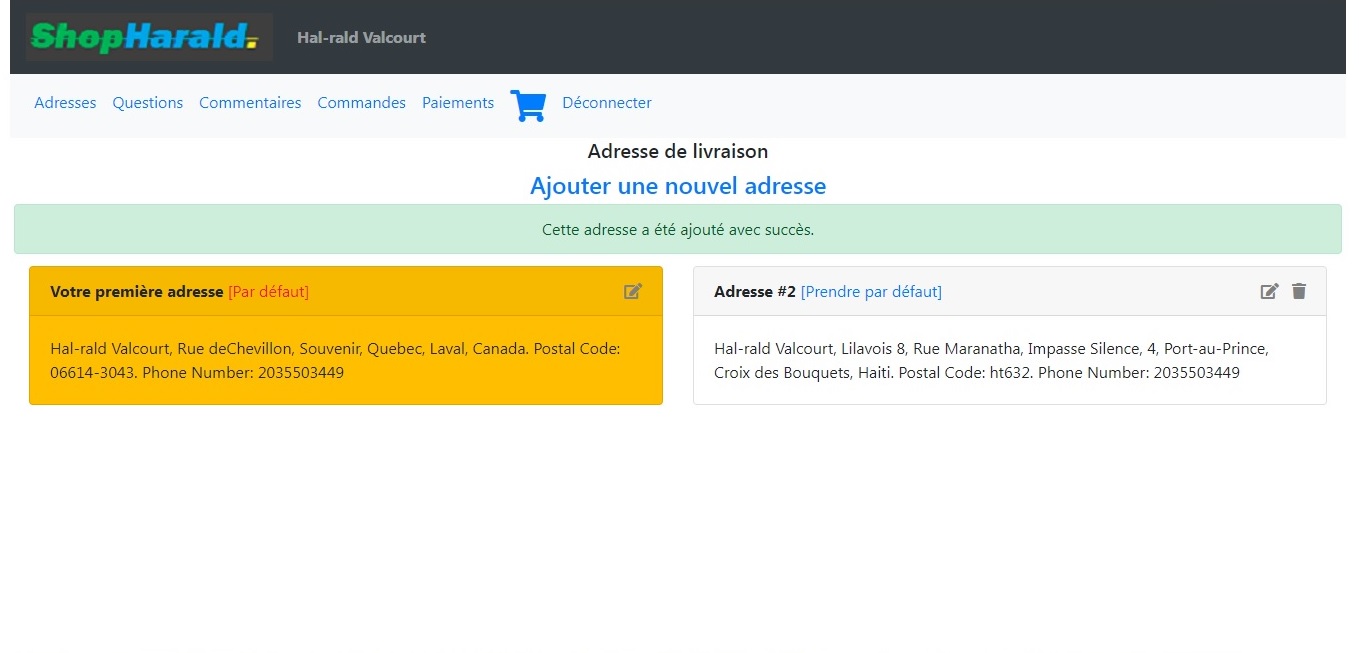SHOPHARALD
Commande et livraison d'articles divers
Cette application web permet à un visiteur quelconque d'accéder aux informations relatives aux articles disponibles sur le shop fictif en ligne: ShopHarald. Il peut les afficher en fonction de leur catégorie et accéder au détail relatif à chaque article. Après son inscription sur le site, il pourra ajouter des articles dans son chariot puis placer la commande. La commande sera alors livrée à l'adresse indiquée et le paiement se fera par cash au moment de la livraison. Cette application offre aussi une interface d'administration permettant aux employés, en fonction de leur profil, de gérer les utilisateurs, les clients, les articles, les catégories, les marques, les commandes et les commentaires postés par les clients.
L'écran suivant est affiché aux visiteurs. Il a la possibilité de consulter un article, de se connecter s'il dispose d'un compte et de s'enregistrer sur la plateforme.
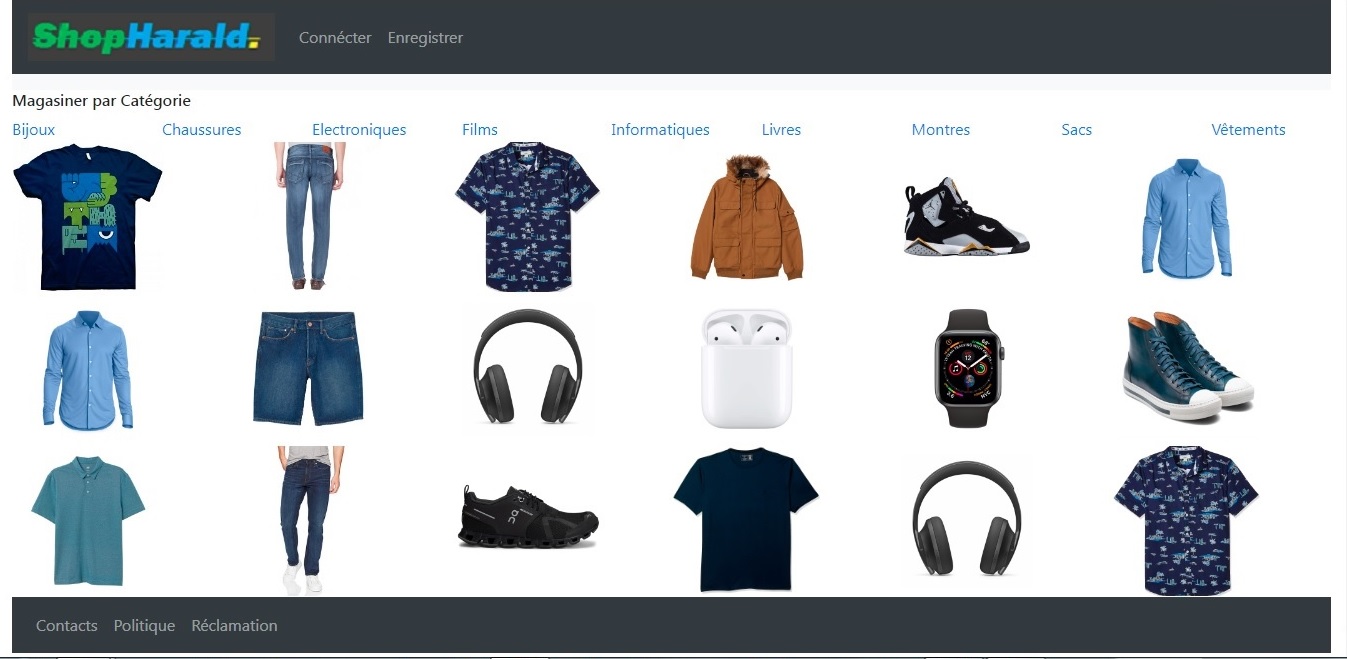
L'écran suivant est affiché à un client après connexion. Il a la possibilité de consulter un article, de se déconnecter, d'ajouter des articles à son chariot, de placer une commande, de visualiser ses paiements, de poser une question, de poster des commentaires et de gérer ses adresses de livraison
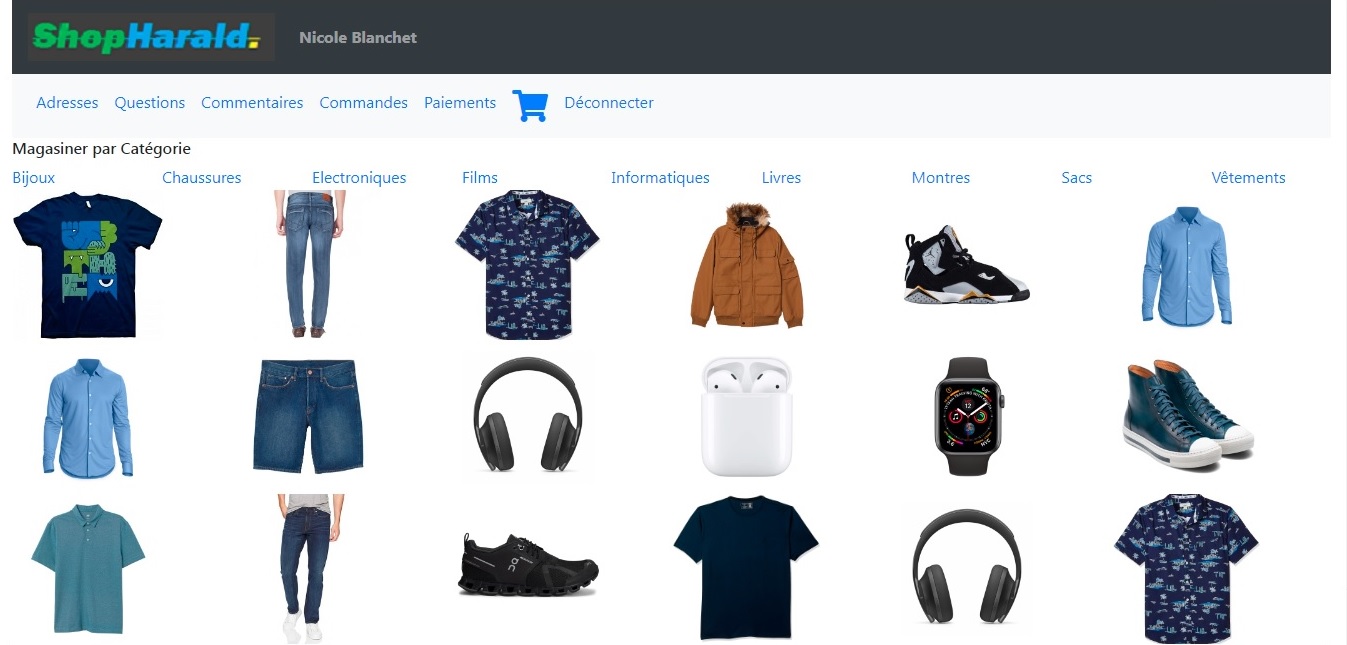
L'écran suivant s'affiche à un administrateur après connexion. Il a ainsi la possibilité de gérer les utilisateurs, les clients, les articles, les catégories, les marques, les commandes et les commentaires postés par les clients. Il peut aussi paramétrer certains rapports de gestion et effectuer certaines configurations de la plateforme.
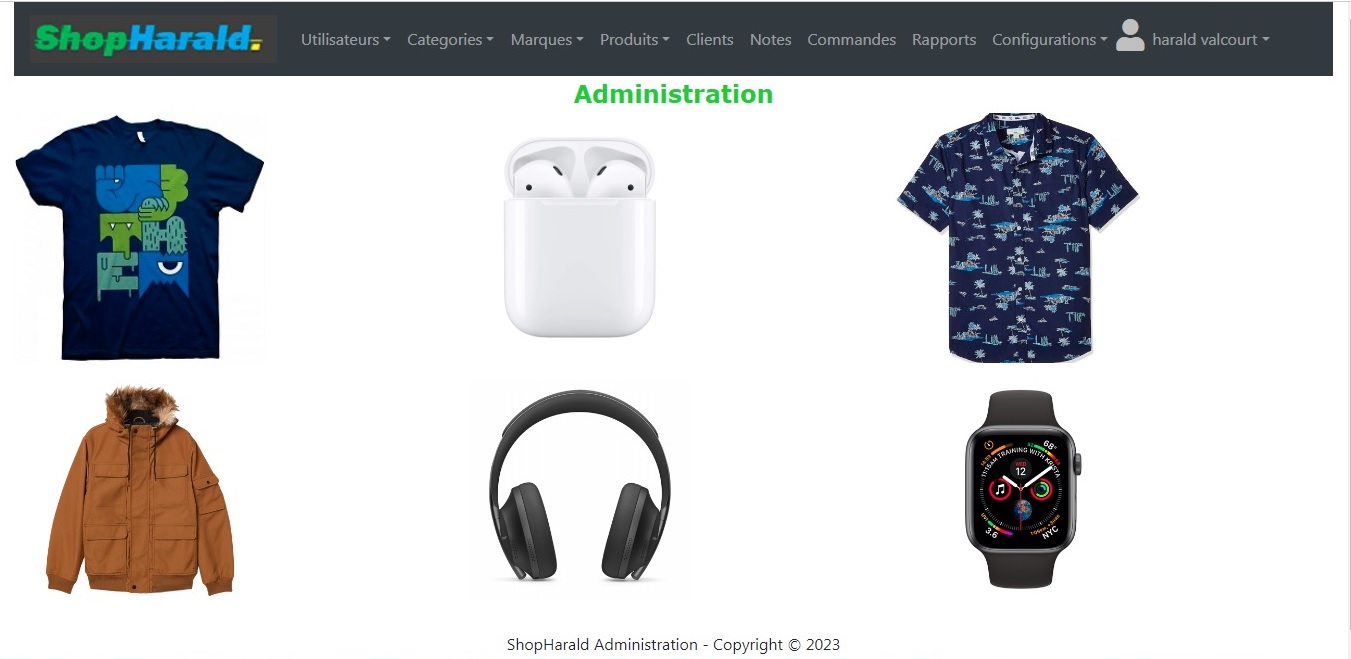
Outils Technologiques
Spring Boot
Hibernate/JPA
Thymeleaf
HTML
JavaScript
CSS
Spring Tool Suit IDE
J2EE
MySQL
Bootstrap
Fonctionnalités
1 | Un visiteur peut afficher tous les articles d'une catégorie |
2 | Un visiteur peut afficher les informations sur un article |
3 | Un visiteur peut s'inscrire sur le site pour devenir client |
4 | Un client peut se connecter sur la plateforme |
5 | Un client peut se déconnecter de la plateforme |
6 | Un client peut modifier son profil |
7 | Un client peut ajouter des articles à son chariot |
8 | Un client peut modifier le contenu de son chariot |
9 | Un client peut placer une commande |
10 | Un client peut transmettre commentaire |
11 | Un client peut poser une question |
12 | Un client peut gérer ses adresses de livraison |
13 | Un client peut visualiser ses paiements |
14 | Un administrateur peut se connecter sur la plateforme |
15 | Un administrateur peut se déconnecter de la plateforme |
16 | Un administrateur peut ajouter, modifier ou supprimer un utilisateur |
17 | Un administrateur peut exporter la liste des utilisateurs suivant les formats CSV,PDF et Excel |
18 | Un administrateur peut ajouter, activer, modifier ou supprimer une marque |
19 | Un administrateur peut exporter la liste des marques suivant les formats CSV,PDF et Excel |
20 | Un administrateur peut ajouter, modifier et supprimer une catégorie |
21 | Un administrateur peut exporter la liste des catégories aux formats CSV,PDF et Excel |
22 | Un administrateur peut activer, modifier ou supprimer un client |
23 | Un administrateur peut exporter la liste des clients aux formats CSV,PDF et Excel |
24 | Un administrateur peut ajouter, activer, modifier ou supprimer un produit |
25 | Un administrateur peut exporter la liste des produits aux formats CSV,PDF et Excel |
26 | Un administrateur peut gérer les commentaires des clients |
27 | Un administrateur peut gérer les commandes |
28 | Un administrateur peut configurer certains rapports |
29 | Un administrateur peut paramétrer certains élements de la plateforme |
Les écrans suivants affichent le processus d'enregistrement d'un visiteur et de son activation par l'administrateur.
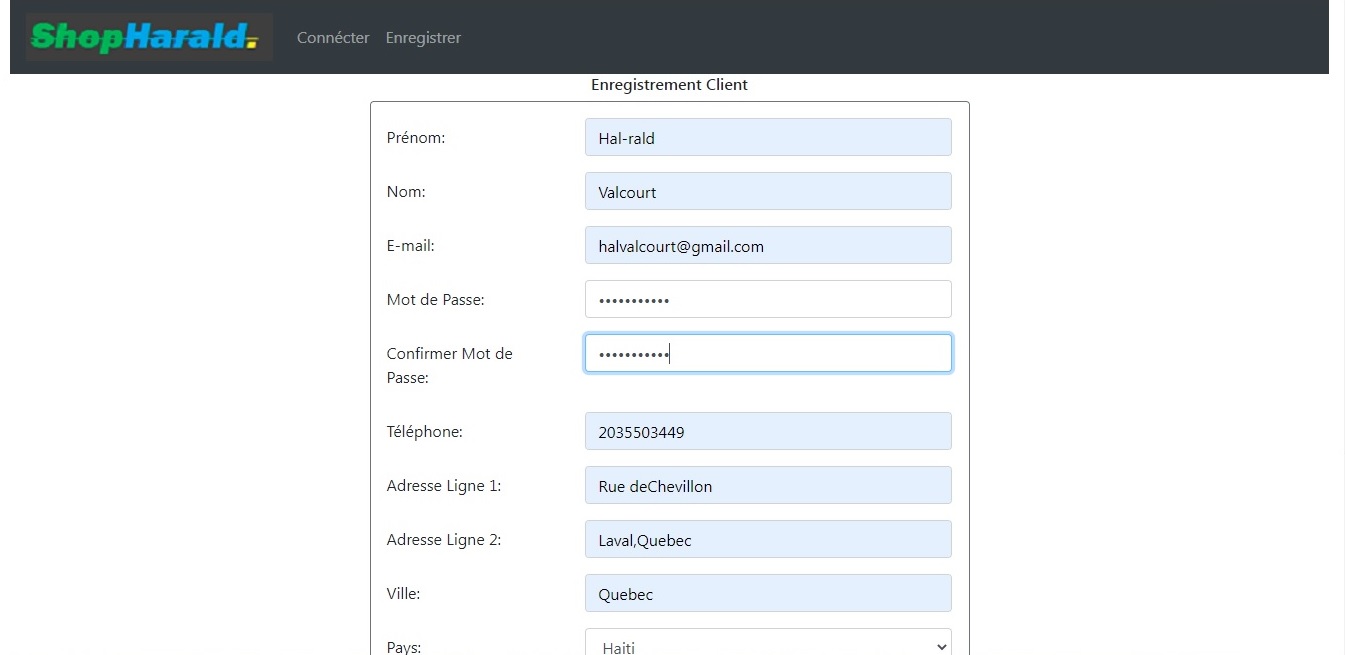
Le client entant créé désactivé, l'écran suivant permet à l'administrateur d'activer le nouveau client.
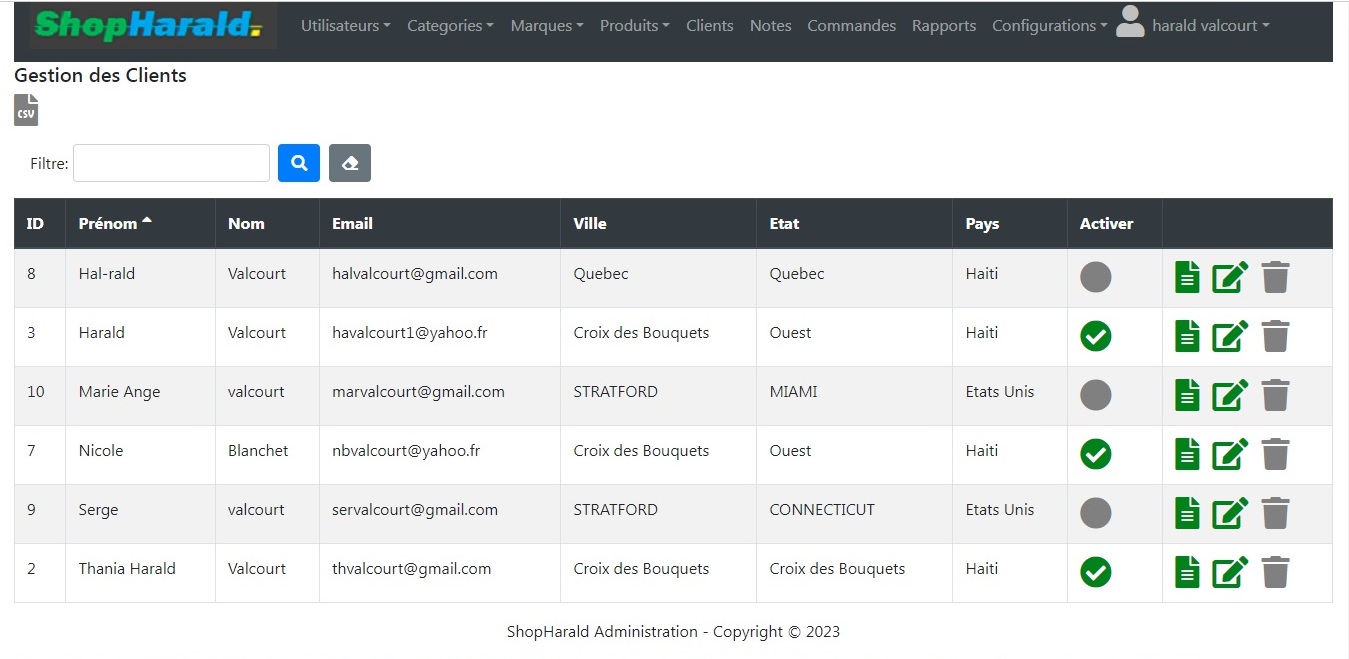
L'écran suivant permet au nouveau client de se connecter si son compte est valide.
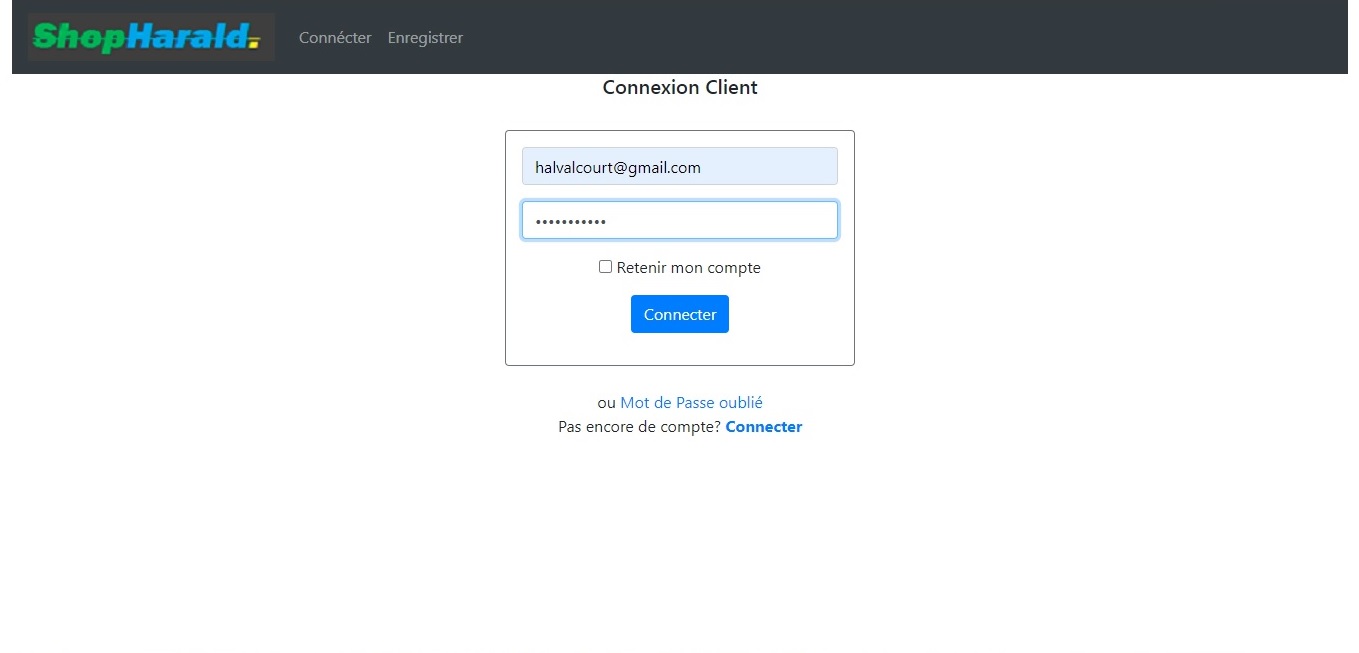
L'écran suivant donne l'accès à la plateforme au client.
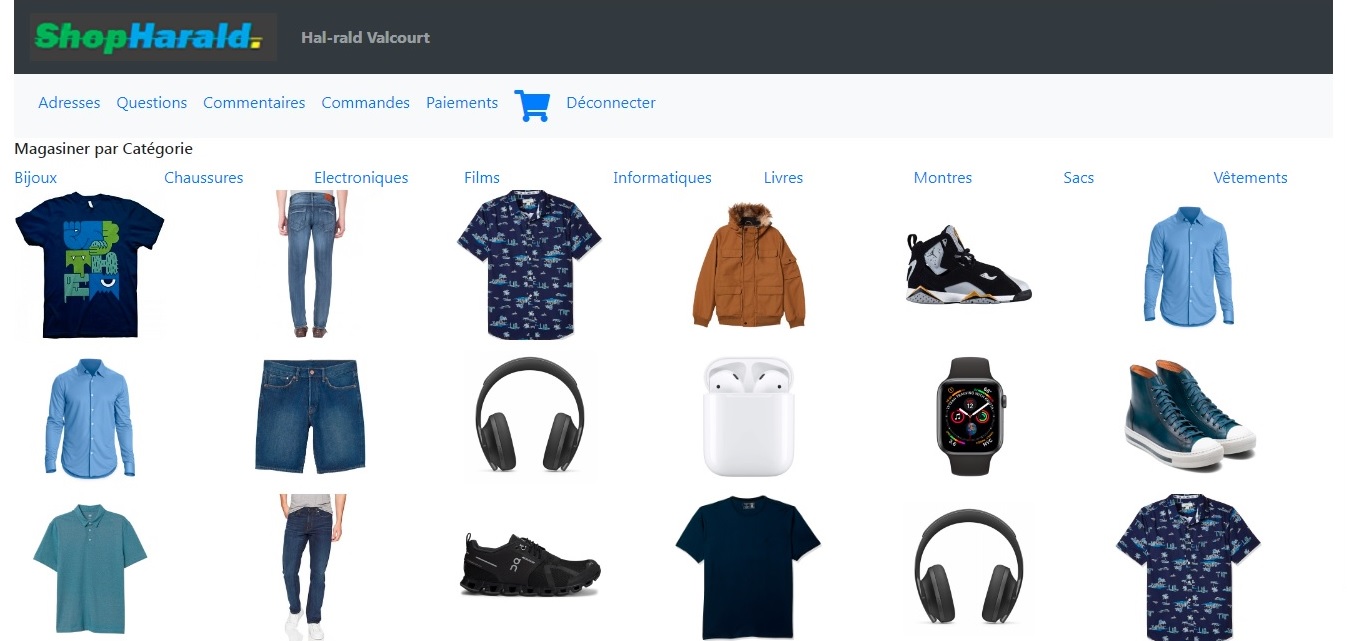
L'écran suivant permet au client d'accéder à son carnet d'adresse. Il peut alors l'éditer puis le corriger si c'est nécéssaire
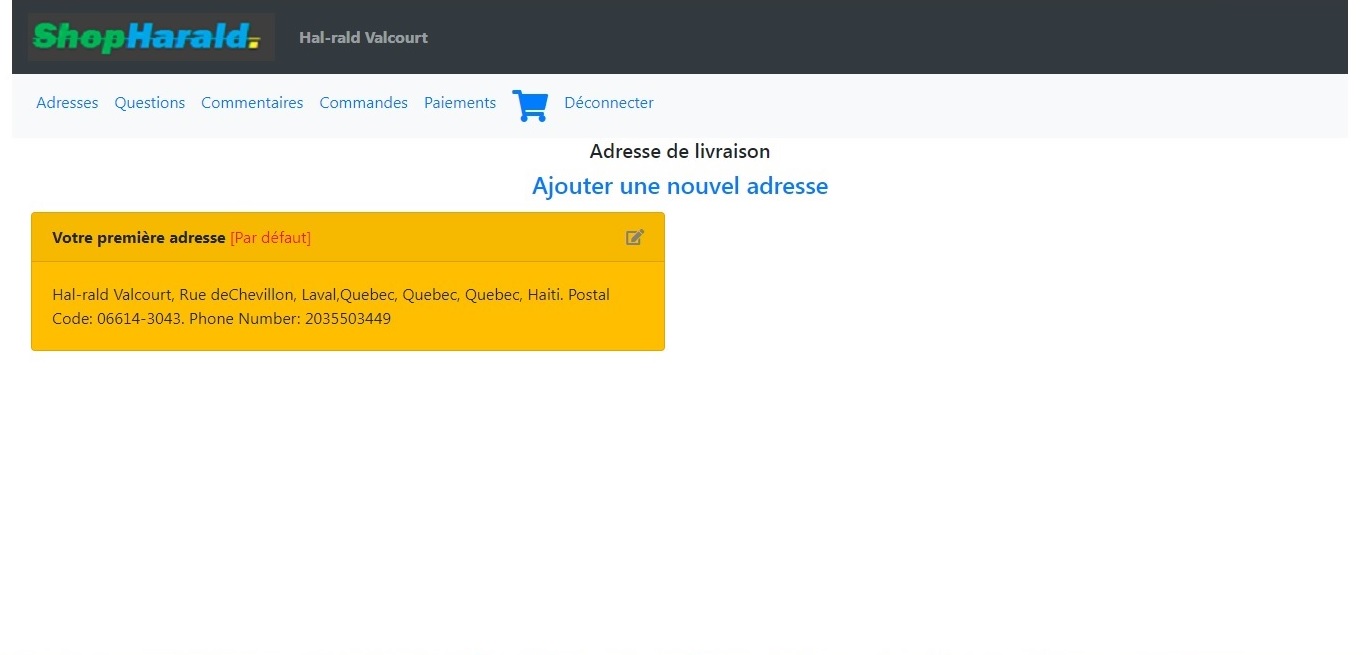
L'écran suivant permet au client d'éditer et de corriger son adresse.
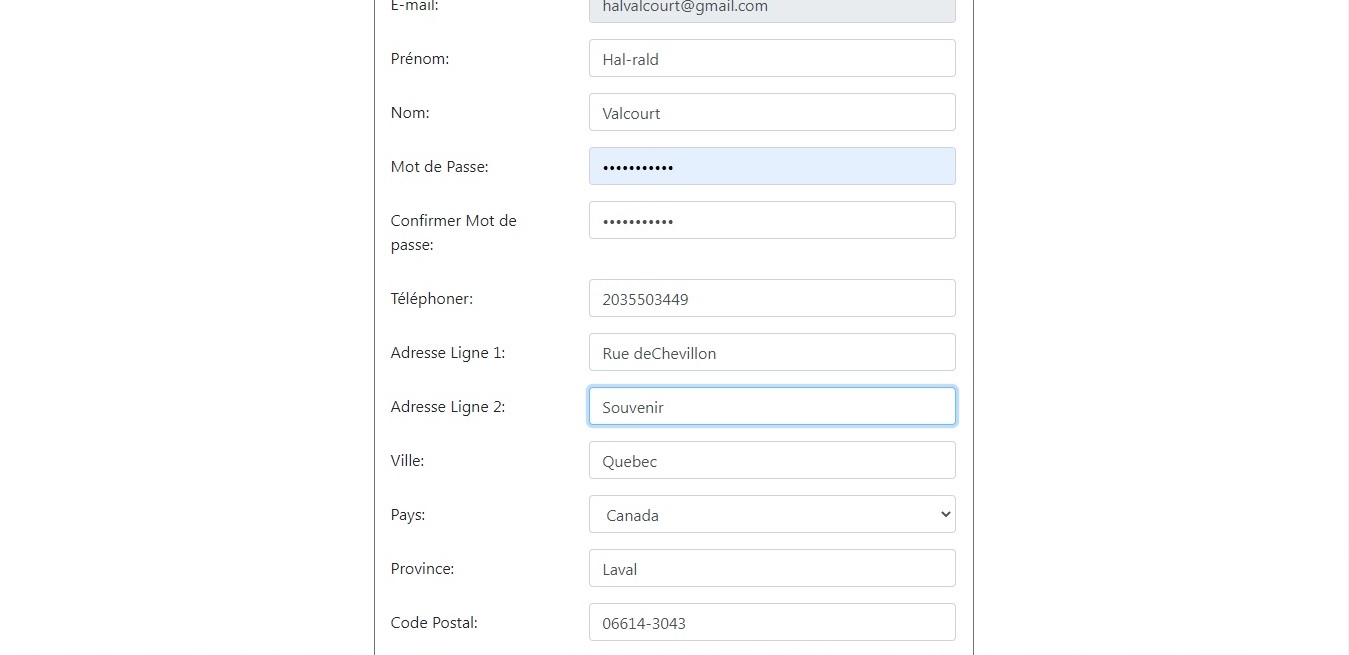
L'écran suivant permet au client d'ajouter une adresse à son carnet d'adresses.
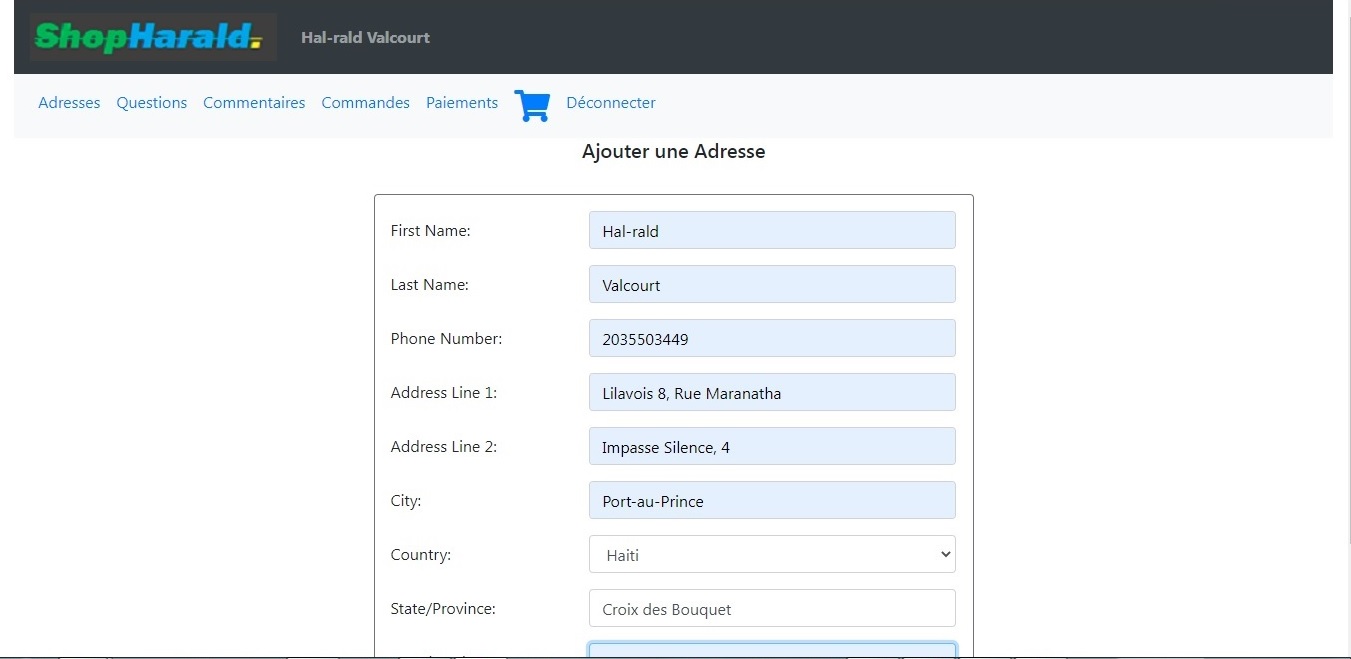
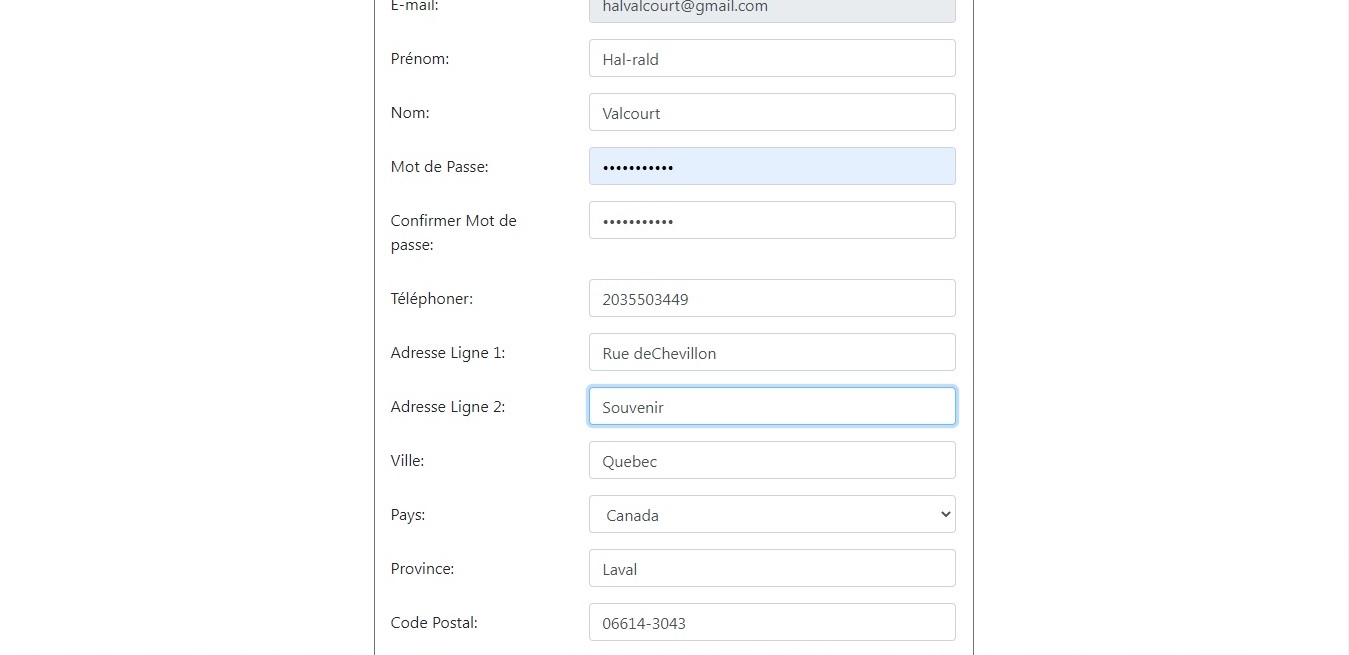
L'écran suivant confirme l'ajout de l'adresse et affiche le carnet d'adresses du client.